با مجله اینترنتی برگک در یک مطلب تازه از آموزش کامپیوتر،موبایل،اینترنت همراه باشید :
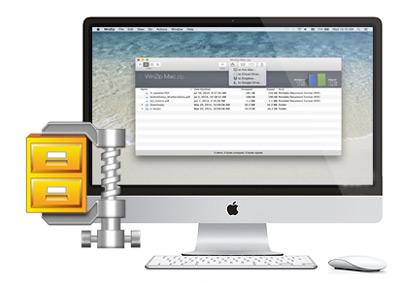
تنظیمات سیستمی مک
هنگامی که شما در سیستمعامل مک روی یک فایل فشرده (ZIP) دوبار کلیک میکنید بهطور خودکار محتوای فایل موردنظر از حالت فشرده استخراج شده و فایل فشرده به سطل زباله سیستمعامل انتقال داده میشود.
این عملکرد ممکن است در خیلی از موارد عالی باشد، اما آیا تابهحال به این نکته توجه کردهاید که اگر کاربر تمایلی به این رفتار سیستمعامل نداشته باشد چهکاری باید انجام دهد؟ بهعنوان مثال ممکن است کاربر نخواهد فایل فشرده اصلی بهطور خودکار حذف شود یا حتی بخواهد فایلهایی که از فایل فشرده استخراج میشوند در پوشهای خاص روی رایانه ذخیره شوند.
دوست دارید با منویی مخفی که برای مدیریت این رفتار در سیستمعامل مک مورد استفاده قرار میگیرد آشنا شوید تا تغییرات دلخواهتان را روی آن اعمال کنید؟ از ترفند زیر برای انجام این کار کمک بگیرید:
فایندر را باز کرده و از بخش Devices در نوار کناری سمت چپ روی آیکونی که مربوط به رایانه شماست کلیک کنید.
از درایو سیستمی مک، به مسیر زیر مراجعه کنید:
System » Library » CoreServices » Applications
همانطور که میدانید برنامه Archive Utility بهصورت پیشفرض مدیریت فایلهای فشرده در مک را به عهده دارد. پس حالا روی این نرمافزار کلیک راست ماوس را فشار داده و از منوی بهنمایش درآمده روی Show Package Contents کلیک کنید.
اکنون میتوانید فایلهای تشکیلدهنده این نرمافزار را مشاهده کنید. از سمت چپ پوشه Contents را انتخاب کرده و در ادامه پوشه Resources را انتخاب کنید. سپس فایل Archives.prefPane را پیدا کرده و روی آن دوبار کلیک کنید تا پنجره تنظیمات سیستمی (SystemPreferences) باز شود.
گزینه هشداری در این پنجره برای شما نمایش داده میشود. با کلیک روی Install عملیات نصب را تائید کنید.
اکنون بخش مدیریت فایلهای فشرده به تنظیمات سیستمی مک اضافه شده است. برای استفاده از آن کافی است به System Preferences مراجعه کنید و روی آیکون Archives فشار دهید.
دو گزینه اول و دوم به شما این امکان را میدهد تا مشخص کنید فایلهای استخراج شده از فایل فشرده در چه محلی ذخیره شود و پس از استخراج نیز چه اتفاقی برای فایل فشرده اولیه رخ دهد. در ادامه نیز گزینههای انتهایی برای مدیریت ابزار فوق هنگام ایجاد فایلهای فشرده کاربرد دارد. بهعنوان مثال هنگامی که چند فایل را در فایندر انتخاب کرده و با کلیک راست ماوس گزینه Compress Items را انتخاب میکنید فایل فشردهای در فرمت موردنظر شما و در مسیر مشخص شده برای شما ایجاد میشود که همه این تنظیمات از بخش جدیدی که به تنظیمات سیستمی اضافه شده قابل مدیریت است.
منبع:jamejamonline.ir
منبع:
http://www.beytoote.com/computer/tarfand-c/hidden-intensive-management.html
امیدواریم از این مطلب بهره کافی را برده باشید ، بزودی با شما همراه خواهیم بود در یک مطلب تازه تر از دنیای کامپیوتر،موبایل،اینترنت
مجله اینترنتی برگک آرزوی بهترینها را برای شما دارد.





